Si busca aprovechar al máximo los recursos de su servidor y administrar de manera eficiente varios sitios web, ha venido al lugar correcto. Ya sea propietario de una pequeña empresa, desarrollador web o simplemente tenga curiosidad por la administración de servidores, esta guía lo guiará a través de los sencillos pasos para garantizar que todos sus sitios web coexistan armoniosamente en un solo servidor. Al final de esta guía, estará equipado con el conocimiento y la confianza para alojar con éxito varios sitios web en un servidor, ahorrándole tiempo, dinero y recursos.
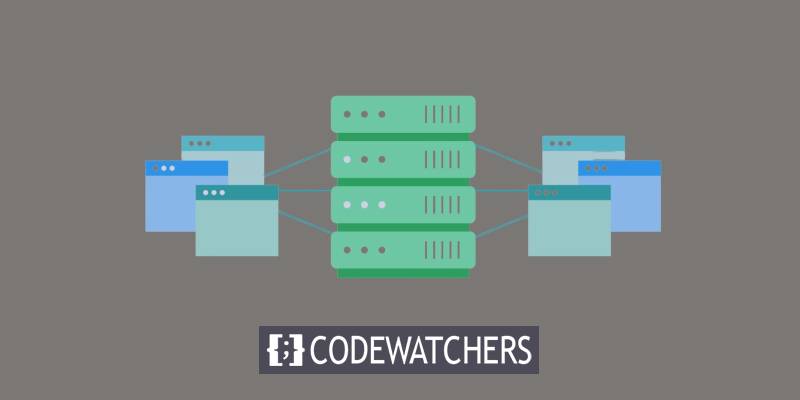
Beneficio de alojar varios sitios web en un solo servidor
Tener varios sitios web en un servidor tiene dos grandes ventajas. Primero, puedes controlar todos tus sitios web desde un solo lugar. Tener muchos sitios es genial, pero puede ser molesto y tomar mucho tiempo cuando tienes que iniciar y cerrar sesión para administrarlos, especialmente para cosas como WordPress. Aunque algunas herramientas ayudan a recordar sus contraseñas, sigue siendo una molestia.
Pero si configuran todo juntos, solo necesitarán iniciar sesión una vez para manejar todos sus sitios web en una sola pantalla.
La segunda ventaja es que ahorras dinero en hosting. Puede que el alojamiento no parezca gran cosa, pero se acumula con el tiempo. Imagine que tiene diez sitios web y cada uno cuesta 6 dólares al mes. Eso es $60 cada mes para todos ellos. En cinco años, gastará $3600 solo en hosting.
Create Amazing Websites
Con el mejor generador de páginas gratuito Elementor
Empezar ahoraCuando pones todos los dominios de tu sitio web en un servidor, puedes ahorrar mucho dinero.
Aloje varios sitios web en un servidor
Compre nombres de dominio y un plan de hosting compartido
Para comenzar a alojar varios sitios web en un solo servidor, necesitará el plan de alojamiento adecuado. No todos los planes permiten múltiples sitios, así que asegúrese de elegir uno que lo permita. Si su plan actual no lo admite, considere actualizar a uno adecuado: CloudWays , Kinsta , SiteGround , BlueHost, etc.
Recuerde, incluso con almacenamiento ilimitado, existen límites para los recursos de su servidor. Alojar demasiados sitios podría ralentizarlos. Pero si lo administra bien, alojar varios sitios en un servidor puede ser una gran idea.
Antes de poder agregar dominios a su servidor, debe ser propietario de ellos. Entonces, el siguiente paso es comprar todos los nombres de dominio que desea agregar.
¿No estás seguro por dónde empezar? Estos son algunos registradores de nombres de dominio buenos y asequibles:
- Nombre barato
- Dominio.com
- anfitrión azul
- Flotar
Una vez que tenga listo su plan de hosting y los nombres de dominio, estará todo listo para el siguiente paso.
Agregar un dominio al servidor/cPanel
El siguiente paso es iniciar sesión en el cPanel de su proveedor de hosting.
Haga clic en el icono Dominios adicionales en la sección Dominios.
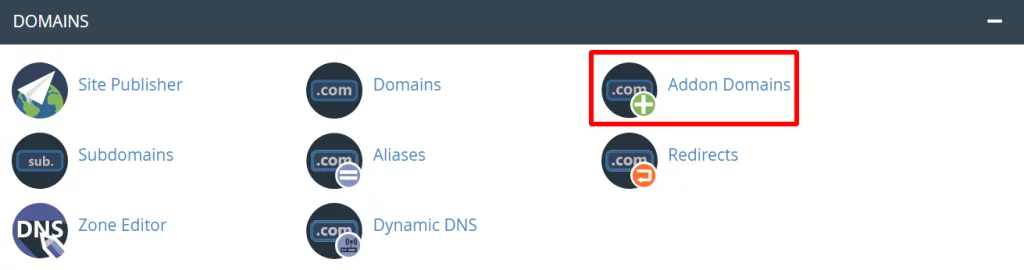
Agregue su nuevo dominio dos veces en la página Dominios adicionales que aparece:
- Dominio
- Subdominio
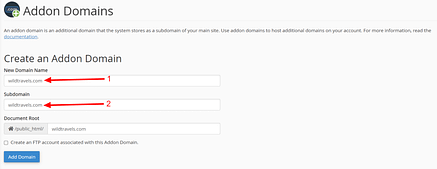
Cuando termine, seleccione Agregar dominio.
Aparecerá una notificación de éxito similar a la siguiente:
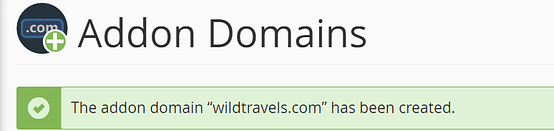
Es posible que deba esperar un breve período mientras se instala el nuevo dominio, según su proveedor de alojamiento. El dominio puede tardar uno o dos minutos en completarse. Por lo tanto, si no nota el mensaje de éxito de inmediato, no se enoje.
Presione el botón Atrás para verificar que tomó la decisión correcta. Ciertamente, su nuevo dominio aparecerá en la sección Dominios adicionales:

Se pueden utilizar las mismas técnicas para agregar tantos dominios como desee.
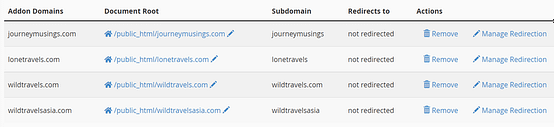
Cuando lo desee, puede eliminar un dominio de la columna Acciones.
Actualizar los servidores de nombres
Al actualizar los servidores de nombres, puede indicarle a su registrador de dominio dónde apuntar el dominio. En Bluehost, siga estas instrucciones.
Los servidores de nombres de cada dominio que desee vincular con su nuevo host deben estar actualizados, y eso es lo vital. Por ejemplo, si tiene dominios registrados con varios registradores, deberá revisar la configuración del servidor de nombres de cada uno y dirigirlos a su nuevo servidor, que alojará todos esos dominios.
Si registró su dominio con Bluehost, siga este ejemplo para completar el procedimiento.
Seleccione la pestaña DNS en el menú Dominios a la izquierda navegando allí:
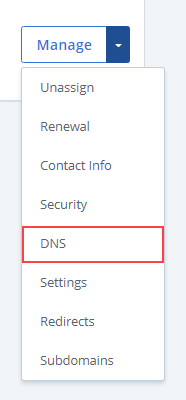
A continuación, seleccione Editar en la sección Servidores de nombres.
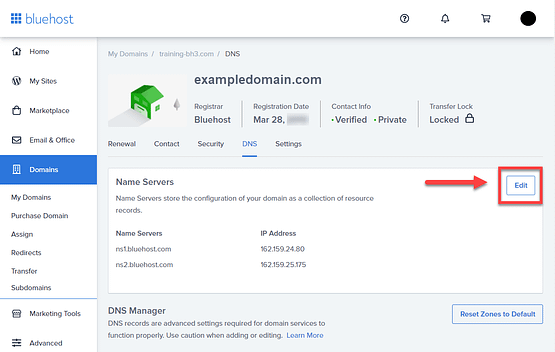
Seleccione Servidores de nombres personalizados en Tipo de configuración y luego ingrese los servidores de nombres para su cuenta:
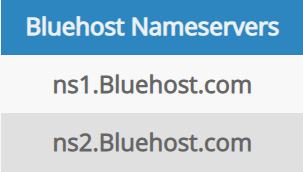
Para guardar las modificaciones y actualizar los servidores de nombres, haga clic en el botón Guardar al final:
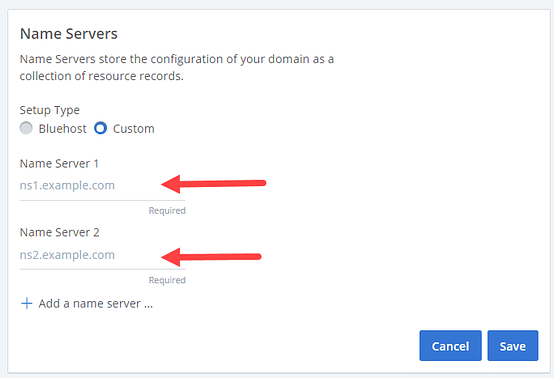
En este punto, ha apuntado sus nombres de dominio al servidor único que ahora funcionará como host para todos sus sitios web.
Instalar WordPress en el servidor
La instalación de WordPress solía ser un desafío. Las instalaciones de WordPress son demasiado sensibles para que las toque una persona promedio. Pertenecía a los desarrolladores de WordPress. no más. Con la ayuda de la tecnología moderna, puedes realizar la tarea con un solo clic sin gastar dinero en desarrolladores costosos.
WordPress se puede instalar de varias formas.
Para nuestros propósitos, nos concentraremos en usar el instalador automático de cPanel para instalar WordPress.
Inicie sesión en su panel de cPanel para lograrlo. Busque la sección en "Autoinstaladores". Presione el símbolo de WordPress para comenzar:
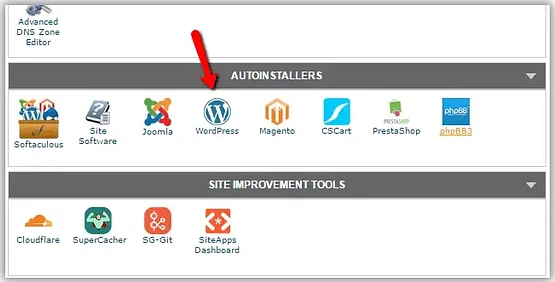
Haga clic en Instalar ahora a continuación.
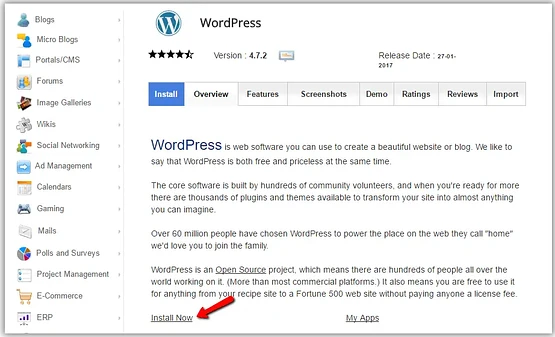
Para acceder a un sitio web HTTPS seguro, haga clic en Elegir protocolo y luego seleccione Certificado SSL:
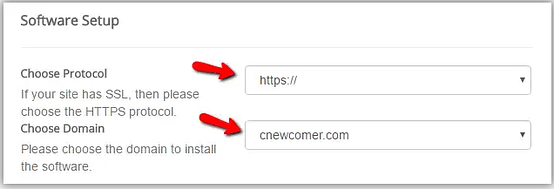
Seleccione HTTP en su lugar si su sitio web no tiene un certificado SSL. Luego haga clic en Elegir dominio para elegir el nombre de dominio para su sitio web.
La sección En el directorio sigue. Déjalo vacío:
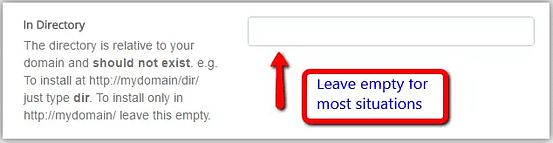
Inserte el nombre y la descripción de su sitio en la sección Configuración del sitio desplazándose hacia abajo. Anota lo esencial. Estos detalles se pueden perfeccionar más adelante.
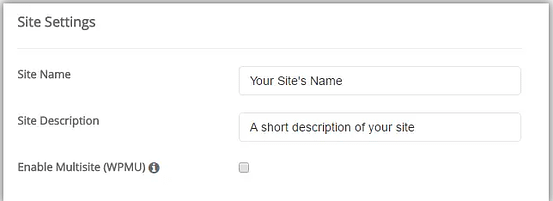
No debe seleccionar la opción Habilitar multisitio (WPMU), a pesar de que el tema de esta publicación es cómo alojar numerosos sitios web en un solo servidor. Por el bien de lo que estamos haciendo, WordPress Multisite, una versión particular de WordPress, no es necesaria.
Por último, pero no menos importante, elige un usuario para tu sitio web y genera una contraseña de forma manual o automática:
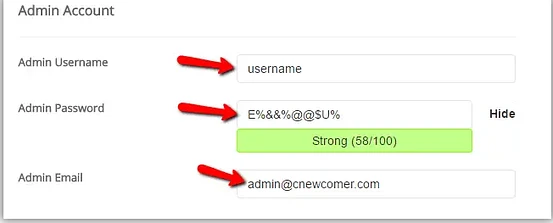
Recuerde anotar su contraseña y guardarla de forma segura.
¡Felicidades! Usted mismo instaló WordPress con éxito.
Configure las configuraciones básicas en su WordPress
Ahora toca ordenar un poco las cosas.
Debes ajustar algunas configuraciones importantes de WordPress para que coincidan con lo que te gusta.
Estas configuraciones incluyen:
- Configuración general: cubren aspectos como el nombre de su sitio, la descripción, la dirección web, el correo electrónico, el idioma y más.
- Configuración de escritura: se trata de categorías y formatos para las publicaciones de su blog, el editor predeterminado que utiliza e incluso el envío de publicaciones por correo electrónico.
- Configuración de lectura: aquí usted decide cómo se ve su página de inicio, cuántas publicaciones de blog aparecen en cada página y si los motores de búsqueda pueden ver su sitio.
- Configuración de discusión: estas configuraciones controlan cómo las personas te hablan a través de comentarios en tus publicaciones y cómo las administras.
- Configuración de medios: aprenda cómo agregar imágenes y archivos a su sitio y publicaciones.
- Configuración de enlaces permanentes: cambie la forma en que se organizan las direcciones web (URL) y los archivos de su sitio web.
- Configuración de privacidad: descubra cómo crear una política de privacidad para su sitio web".
¡Sigue explorando y personalizando tu sitio de WordPress para que quede tal como lo deseas!
Terminando
¡Felicidades! Ahora ha aprendido los pormenores de alojar varios sitios web en un solo servidor. Al seguir los pasos descritos en esta guía, obtendrá la capacidad de optimizar el rendimiento de su servidor y la utilización de recursos, lo que le permitirá administrar y mantener de manera eficiente varios sitios web sin complicaciones innecesarias.




